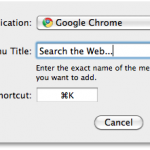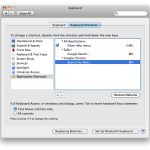In tutti i browser che utilizzo (Chrome, Safari e Firefox, in ordine di frequenza di utilizzo) sono abituato a usare lo shortcut ⌘+K (o CTRL+K su Windows) per effettuare una ricerca sul motore di ricerca predefinito. Ho preso quest’abitudine grazie a Firefox, il primo vero browser che ho utilizzato; la combinazione di tasti di cui parliamo, infatti, è impostata di default su Firefox, e io ho mantenuto quest’abitudine.
Anche Chrome mantiene lo stesso shortcut (l’usabilità ringrazia) ma soltanto su Windows: infatti, alla pressione di CTRL+K, vi accorgerete che la omnibar di Chrome vi permette di inserire il testo di ricerca preceduto da un ‘?’, che rappresenta il pattern predefinito per impostare una ricerca su Google (anziché usare il paradigma “I’m Feeling Lucky” per il testo inserito).
Lo shortcut non è però presente su Chrome per OSX. Fortunatamente, OSX ci permette di definire una combinazione di tasti personalizzata per ogni programma, e così potremo ristabilire il comportamento da noi desiderato. Vediamo come:
- Aprite le preferenze di sistema e andate sulle preferenze della tastiera;
- Posizionatevi sulla scheda “Keyboard shortcuts”, selezionate “Application shortcuts” e poi premete su “+”, in modo da aggiungere uno shortcut personalizzato;
- Selezionate l’applicazione “Google Chrome” e in “Menu Title” inserite “Search the Web…” (si, anche i 3 puntini) e come shortcut premete ⌘+K. In questo modo specifichiamo a OSX di associare l’azione del menu “Search the Web…” di Google Chrome allo shortcut ⌘+K.
- Premte “Add” e otterrete una schermata simile a quella qui presentata (eccetto Safari).
Il procedimento è completo! Nel mio caso è presente lo shortcut anche per Safari: con le informazioni che vi ho fornito potete procedere da soli, introducendo lo shortcut anche per Safari, in modo da capire e riutilizzare questa preziosa funzionalità di OSX anche per altri programmi.